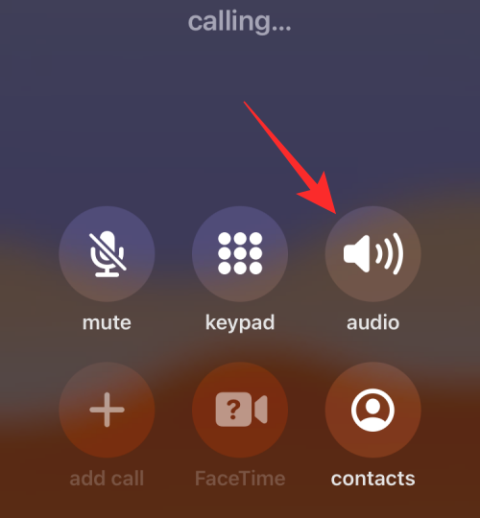Så här tar du bort appar från iCloud: 4 bästa metoder

Håller iCloud-lagringen på att ta slut? Läs denna artikel nu för att lära dig hur du tar bort appar från iCloud från iPad, iPhone, Mac och Windows PC.
Ibland behöver du mer lagringsutrymme på din telefon och bestämmer dig för att radera gamla textmeddelanden för att frigöra utrymme. Men sedan går du på en raderingsrunda och inser att du av misstag raderat saker du verkligen ville behålla. Kan du få tillbaka den? Lyckligtvis finns det flera olika sätt du kan försöka hämta meddelanden som du inte menade att radera.
iCloud-säkerhetskopior är det första alternativet du bör titta på. Det är ett riktigt bra sätt att återställa oavsiktligt raderade data.
Öppna appen Inställningar. Längst upp på skärmen ser du ditt namn.
Under ditt namn kommer Apple ID, iCloud, iTunes och App Store. Klicka på det alternativet.
Tryck på iCloud. Scrolla sedan nedåt tills du ser iCloud Backup. Tryck på den.
När säkerhetskopian öppnas kontrollera datum och tid för din senaste iCloud-säkerhetskopia. Om det var innan du raderade meddelanden du vill ha så är det goda nyheter. Du måste radera din iPhone och återställa den med säkerhetskopian för att få tillbaka dina meddelanden.
Tillbaka i huvudmenyn i appen Inställningar, tryck på Allmänt och tryck sedan på Återställ.
Välj alternativet Radera allt innehåll och inställningar. Kom ihåg att de flesta av dina inställningar kommer att vara säkra när du återställer din iCloud-säkerhetskopia, men du kan behöva logga in på dina appar som för första gången.
En bekräftelseskärm kommer upp. Tryck på det andra alternativet Radera nu. Välj inte Säkerhetskopiera sedan radera! Om du gör det kommer du att förlora säkerhetskopian du vill återställa.
Följ steg-för-steg-instruktionerna tills du kommer till sidan Appar och data.
När du kommer till sidan Appar och data väljer du Återställ från iCloud Backup.
Du måste ange alla lösenord som iCloud Backup ber om. Logga in på iCloud.
Tryck på Välj säkerhetskopia. Du kommer att ha en lista över säkerhetskopior att välja mellan. Välj det senaste som är innan du raderade alla meddelanden du vill ha tillbaka.
När detta är gjort kan du behöva logga in på alla dina konton igen.
Om du inte uppdaterar med iCloud eller om iCloud-säkerhetskopian är efter att du har raderat alla dina meddelanden kan du kanske återställa dem från din dator. Apple rekommenderar att du gör en säkerhetskopia av din enhet på din dator med jämna mellanrum även om du gör dem på iCloud.
Det första är att du måste inaktivera funktionen Hitta min iPhone. Du kan inte återställa en iTunes-säkerhetskopia medan den är på.
Öppna appen Inställningar.
Tryck på Apple ID.
Tryck på Hitta min.
Tryck på Hitta min iPhone.
Skjut knappen till Av-läget. Du måste ange ditt Apple ID-lösenord.
Anslut din iPhone till den dator du vanligtvis synkroniserar den med.
Om du kör en äldre version av macOS eller har en PC måste du återställa från iTunes. Om du har en macOS Catalina kommer du att återställa från Finder.
När du har anslutit din iPhone bör den visas i Finder under Locations. Klicka på det.
Klicka på Hantera säkerhetskopior. En lista över säkerhetskopior på din dator kommer upp.
Kontrollera listan efter en säkerhetskopia som var innan du raderade alla dina meddelanden, men efter att du skickade dem. Klicka på OK.
Klicka på Återställ iPhone.
Att återställa iPhone kan ta lite tid beroende på hur stor filen är. Följ anvisningarna och din iPhone återställs till sitt säkerhetskopierade tillstånd.
Anslut din iPhone till den dator du vanligtvis synkroniserar den med.
iTunes öppnas automatiskt om du inte redan har det igång. Om det inte gör det klickar du på programmet för att öppna det.
Klicka på telefonikonen bredvid rullgardinsmenyn mediekategori längst upp till vänster på skärmen. Om den inte finns där måste du ansluta din iPhone till datorn igen.
Se till att du är på sidan Sammanfattning.
Klicka på Återställ säkerhetskopia. Om det här alternativet är nedtonat måste du ändra dina säkerhetskopieringsinställningar från iCloud till den här datorn.
Återställningen kan ta lite beroende på hur stor filen är. Om du har synkroniserat med din dator sedan du raderade meddelandena har du ingen tur. iTunes sparar bara en säkerhetskopia åt gången.
Ibland kan du återställa raderade meddelanden genom att kontakta din mobiloperatör. Du måste ringa och be om teknisk support. Se till att fråga efter en representant eftersom det kanske inte finns en menyprompt för vad du behöver.
Din absoluta sista utväg bör vara appar från tredje part. Även om det finns några bra där ute är de flesta lite skissartade.
Håller iCloud-lagringen på att ta slut? Läs denna artikel nu för att lära dig hur du tar bort appar från iCloud från iPad, iPhone, Mac och Windows PC.
Om du älskar att modifiera iOS-inställningar eller vill felsöka dem, hjälper det om du lär dig hur du återställer iPhone & iPad-inställningar. Läs nu!
Har du problem med att din iPhone inte ringer på ditt Apple-telefon? Prova dessa felsökningssteg först innan du skickar telefonen för reparationer.
I det här inlägget går vi igenom hur man löser ett problem där kartnavigering och GPS-funktioner inte fungerar ordentligt på Apple iPhone.
Vill du fixa iPhone eller iPad frysta eller låsta skärmproblem? Läs den här artikeln för att hitta några enkla metoder innan du kontaktar Apple Support.
Lär dig hur du enkelt slår på högtalaren under samtal på din iPhone. Få hjälp med lösningar för iPhone som inte fungerar som den ska.
Ställ in din musik att upprepa på Apple iPhone, iPad eller iPod Touch med hjälp av denna enkla handledning.
Om iTunes inte kunde säkerhetskopiera din iPhone på Windows 10 eftersom säkerhetskopieringssessionen misslyckades, koppla ur all kringutrustning och återställ Lockdown-mappen.
Lös ett problem där textmeddelanden inte kommer fram till endast en enda mottagare med den här felsökningsguiden.
Ibland behöver du mer lagringsutrymme på din telefon och bestämmer dig för att radera gamla textmeddelanden för att frigöra utrymme. Men så går man på en raderingsrunda och
Vi visar dig flera sätt att stänga av radion på Apple iPhone, iPad eller iPod Touch.
Att konfigurera ett VPN på din telefon är ett utmärkt sätt att säkerställa att din surfaktivitet förblir privat från din mobildataleverantör. Men någon gång,
En lite känd funktion på iPhones är möjligheten att ställa in ett automatiskt svar via iMessage när du inte är tillgänglig, precis som när du är ute
Hur man löser ett problem där kartnavigering och GPS-funktioner inte fungerar korrekt på Apple iPhone.
Hjälp för att hitta din saknade App Store-ikon på din Apple iPhone eller iPad.
Lös ett problem där du inte kan ta bort en app från din Apple iPhone eller iPad eftersom X inte visas som förväntat.
Lär dig hur du tar bort Siri-appförslag på din Apple iPhone och iPad.
Lös ett problem där mikrofonen saknas eller inte fungerar på Apple iPhone eller iPad-tangentbordet.
Vi tillhandahåller tre sätt att se skrivbordsversionen av Gmail på din Apple iOS-enhet.
Hur man spelar upp video i slow motion på Apple iPhone eller iPad.
Håller iCloud-lagringen på att ta slut? Läs denna artikel nu för att lära dig hur du tar bort appar från iCloud från iPad, iPhone, Mac och Windows PC.
Om du älskar att modifiera iOS-inställningar eller vill felsöka dem, hjälper det om du lär dig hur du återställer iPhone & iPad-inställningar. Läs nu!
Hitta här hur du laddar ner köpt musik, filmer, appar eller böcker till din Apple iOS-enhet från iTunes med hjälp av iTunes inköpshistorik.
Lös ett problem där skärmen på Apple iPhone eller iPad verkar förstorat och är för stor för att använda på grund av att iPhone fastnat på zoom-problemet.
Har du problem med att din iPhone inte ringer på ditt Apple-telefon? Prova dessa felsökningssteg först innan du skickar telefonen för reparationer.
Lär dig hur du får åtkomst till SIM-kortet på Apple iPad med denna handledning.
I det här inlägget går vi igenom hur man löser ett problem där kartnavigering och GPS-funktioner inte fungerar ordentligt på Apple iPhone.
Vill du fixa iPhone eller iPad frysta eller låsta skärmproblem? Läs den här artikeln för att hitta några enkla metoder innan du kontaktar Apple Support.
Den stabila iOS 17.4-uppdateringen är runt hörnet och innehåller flera betydande förändringar. Apple har betatestat operativsystemet i några veckor, med releasen
Microsoft tar äntligen sin digitala assistent Cortana till Android och iOS i Storbritannien. Releasen, som kommer runt ett år efter en liknande lansering